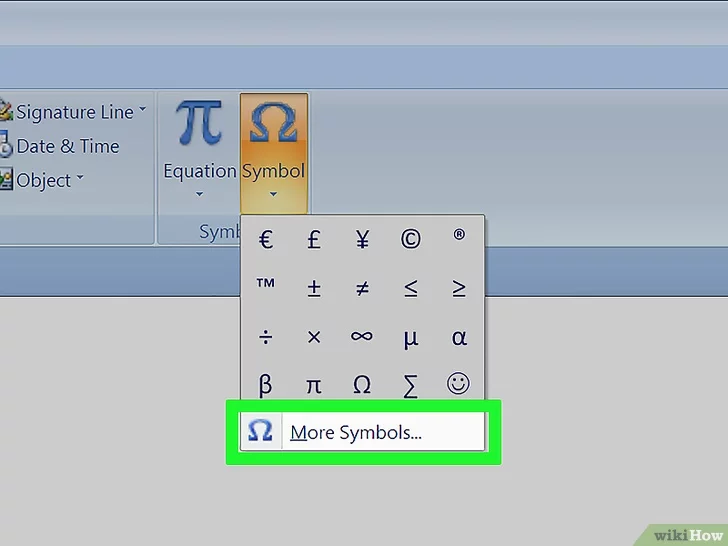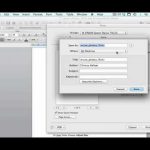Puede que haya varias razones por las que quieras insertar un PDF en un archivo de Word. El Word de Microsoft tiene varias opciones de edición más que el PDF y puede que quieras utilizarlas para un ensayo, artículo, presentación, etc. O tal vez quieras añadir un PDF en Word para mostrarlo como una imagen. De cualquier manera, puede agregar un archivo PDF en un documento de Word utilizando cualquiera de los métodos descritos a continuación. Comencemos.
Convertir PDF en imagen
Esta es probablemente la forma más fácil de insertar un PDF en Word. Todo lo que tienes que hacer, es buscar en línea un sitio convertidor de PDF a Imagen. Hay muchas herramientas gratuitas disponibles en línea que convertirán un archivo PDF en un archivo de imagen, principalmente .png o .jpg.
Una vez que hayas convertido la imagen, puedes descargarla e insertarla en el documento de Word. Simplemente busca en línea un convertidor gratuito de pdf a imagen y usa algo que no requiera que te registres. Como estas herramientas online son gratuitas, tendrán limitaciones. Por ejemplo, si el PDF tiene varias páginas, la herramienta gratuita puede no ser capaz de convertir todas las páginas en imágenes. También pueden tener limitaciones de tamaño, por lo que no puedes subir un PDF que sea más grande que el tamaño admitido.
El PDF debe ser fácilmente convertido en imágenes, y una vez hecho, puedes descargarlo. A continuación, para añadir estas imágenes a un documento de Word. Esta es una tarea fácil también. Simplemente siga los pasos siguientes para insertar la imagen en Word.
1. En el documento de Word, seleccione el área donde desea insertar un PDF.
2. Dirígete a la pestaña «Insertar» en la parte superior y luego selecciona la opción que dice «Fotos».
3. Ahora debería abrirse un explorador de archivos. Busca las imágenes descargadas y selecciona lo que necesites.
4. 4. Haga clic en Insertar.
La imagen descargada se insertará ahora en el documento de Word. Puede ajustar el tamaño de la imagen para que todos los contenidos de la página sean visibles y se mezclen bien con los demás elementos del documento.
Insertar PDF en Word como objeto
También puede insertar un archivo PDF en un documento de Word como un objeto. Para ello, tendrás que seguir los mismos pasos que arriba, pero en lugar de elegir «Imágenes», tendrás que seleccionar «Objeto».
Recuerde, añadir un PDF en el documento de Word a través de este método, no le permitirá editar nada en el PDF. Es similar a añadir una imagen, excepto que el archivo aparecerá como un archivo. Después de elegir la opción «Objeto», diríjase a la pestaña que dice «Crear a partir de un archivo». Ahora, localiza el archivo PDF usando el botón de «Examinar» y haz clic en «Insertar».
Insertar el texto del PDF en Word
Si su archivo PDF está lleno de texto, entonces hay un método muy simple para copiar el contenido en un documento de Word. En lugar de convertir el PDF en una imagen, puedes simplemente copiar/pegar el texto. Algunos archivos PDF le permitirán copiar el texto y pegarlo en el documento de Word. Una vez que el texto esté pegado en Word, también puedes usar las opciones de formato.
Así es como se hace.
1. Abra el documento PDF en un lector de PDF o en línea.
2. Resalta el texto que necesitas y cópialo.
3. Ahora abre el documento de Word e intenta usar la opción Pegar.
4. La mayoría de las veces esto funcionará, si no hay mucho formato en el archivo PDF.
Su texto debería aparecer ahora en el documento de Word. Ahora puede usar las opciones de formato en Word para hacer cambios de manera que se combine con el texto del documento. Una vez más, esto no funciona todo el tiempo.
Haga una captura de pantalla del archivo PDF
Esto puede sonar tonto, pero también puedes tomar una captura de pantalla del archivo PDF y luego insertarlo como una imagen. Simplemente abre el archivo PDF en tu ordenador. Utiliza la herramienta de captura de pantalla incorporada para hacer una captura de pantalla del contenido del archivo.
Ahora dirígete al documento de Word e insértalo como una imagen. A veces, puede que no necesites todo el contenido de un PDF, y ahí es cuando este método resulta útil. Es fácil, rápido y funciona como un encanto.
Usar la vista previa en Mac
Si utilizas un ordenador Mac, puedes utilizar la herramienta de vista previa para abrir el archivo PDF. Una vez abierto, puedes utilizar la función de la herramienta de texto para seleccionar todo el texto del PDF. Esto es esencialmente lo mismo que la función de copiar y pegar, pero es un poco más rápido.
Sólo se copiará el texto, y tendrás que despedirte de los gráficos y otros objetos del PDF. Bastante fácil, ¿verdad?
Use la versión completa de Adobe Acrobat Reader
Para alguien que trata mucho con archivos PDF, esta puede ser la mejor opción. En lugar de usar los métodos anteriores, sólo pague la versión completa de Adobe Acrobat Reader. Una vez que haya comprado la herramienta, puede editar los PDF y copiar todo del archivo o simplemente puede convertirlo directamente a un archivo de Word.
Después de abrir el archivo PDF en Acrobat Reader, use la función de exportación y seleccione el formato como .docx. Ahora que el archivo ha sido convertido a Word, simplemente copie el contenido y péguelo en el archivo de Word en el que está trabajando. Tan simple como eso. No tienes que hacer nada más, sino simplemente usar el software de Adobe. Por supuesto, esto sólo vale para los usuarios habituales de archivos PDF. Si buscas un uso único, entonces es mejor no comprar el software pagando dinero.
Estos son los mejores métodos para insertar un PDF en Word. Si estás leyendo esto, entonces ahora debes saber cómo hacerlo con facilidad. Puedes mejorar tu documento de Word agregando PDF al mismo.